Hogyan terjeszthető wi-fi Windows 8 laptop


Hogyan kell használni a laptop, mint egy hozzáférési pont
Kezdésként nézzük meg, hogy egy Wi-Fi vezeték nélküli technológia. Ez segít megérteni, hogyan lehet megvalósítani az otthoni hálózaton. Az a tény, hogy a használt vezeték nélküli adapter a légi adatátvitel. Ez egyaránt elérhető router és a notebook, és képes egyszerre fogadni és küldeni az adatcsomagokat. Ez azt jelenti, hogy a Wi-Fi laptop adapter is szolgálhatnak egy teljes értékű hozzáférési pontot.
Sőt, akkor ezt több módon:
- A rendszer segítségével a beépített Windows segédprogramok.
- Segítségével programok által létrehozott külső fejlesztőknek.
Meg kell jegyezni, hogy az első változat is oszlik két változatban:
Mi a parancssorból a Windows 8 és hogyan működik benne
Tehát nézzük meg ezeket a lehetőségeket, részletesen.
Hogyan osztja WiFi egy laptop beépített eszközök

Szóval, hogyan osztja WiFi c laptop Windows 8, egy új kombinációja „számítógép-számítógép”. minden egyszerű itt. Nyissa meg a központ hálózatok. Ezt meg lehet tenni egyszerűen kattintson a jobb egérgombbal a hálózat ikonra a tálcán (az asztal területe a jobb alsó sarok). Válassza ki a megfelelő opciót.
Most kattintson a „Beállítás új kapcsolatot.” A megjelenő menüben elhagyjuk a csúszkát az alsó és válassza ki az elemet „beállítása a vezeték nélküli hálózat számítógépről a másikra.” Kattintson a „Tovább” gombra. Ezután a rendszer kérni minket, hogy adjon meg egy nevet a kapcsolatnak, adja meg a titkosítás típusát, valamint, hogy dolgozzon ki egy biztonsági kulcsot. A név és a jelszó, amire szükség van, hogy dolgozzon ki a saját, de sürgős titkosítási módszert javasoljuk, hogy az «WPA2-személyes». Ez a legbiztonságosabb megoldás, amely maximális védelmet.

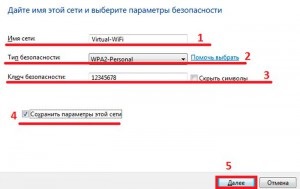
Az alábbiakban, mi tesz egy pipa a sorban „beállítások mentése a hálózat.” Kattintson a „Tovább” gombra. Most várjuk meg, amíg a Windows 8 automatikusan létrehoz egy hálózatot, majd zárja be az összes ablakot. Most kell, hogy csatlakozzon hozzá magát a többi résztvevőt képes felfedezni egy új kapcsolatot.
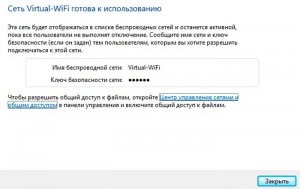

Következő, meg kell osztani a létrehozott csoport. Ehhez adja meg újra a hálózati menedzsment központ és a bal oldali menüből válassza ki az elemet „Change speciális megosztási beállítások”. Ennek tartalmaznia kell a hálózati felfedezés és a megosztott mappák és nyomtatók. Alján a menü kell akadálymentesítésére a jelszavas védelmet. Ezzel elkerülhető a nehézségeket a jövőben. Mentse a beállításokat, és zárjon be minden ablakot.


Ha a notebook egy internetkapcsolat az interneten keresztül vagy USB- kábel modem, akkor szétosztása a hálózaton. Ehhez menj a központ a hálózati menedzsment. A bal oldali menüből válassza ki a tételt „Change adapter settings”. Itt meg kell találni egy parancsikont, amely révén a számítógép csatlakozik az internethez. Kattints rá jobb egérgombbal, és válassza ki a „Tulajdonságok”. Ezután adja meg a lap „Access”.
Hogyan lehet csatlakozni a Wi-Fi egy laptop Windows 8



Hogyan szervezzük meg a Wi-Fi-kéz egy laptop parancssorból
A második módszer az, hogy osztja a WiFi-n keresztül laptop Windows 8 a beépített eszközök - a létrehozása egy virtuális hozzáférési pont a parancssorban. Ehhez először meg kell nyitni a kívánt szolgáltatást, mint egy rendszergazda. Ez úgy történik, hogy egyszerre két gomb a Windows + X A pop-up menüben válasszuk a "Command Prompt (Admin)".
Ez továbbra is célja, hogy előírja a szükséges parancsokat. Az egyik szükséges, hogy hozzon létre egy vezeték nélküli hálózati elosztó, a második - kezdi a munkáját. De mielőtt a csoport létrehozása, frissítenie kell az illesztőprogramot. A legjobb, ha megy a hivatalos oldalon a laptop gyártó és töltse le a legfrissebb illesztőprogramokat a vezeték nélküli készüléket. Csak akkor tud lépni a következő lépéseket. Szóval, itt van a parancsokat:
- Létrehozva egy virtuális hozzáférési pont - netsh wlan set hostednetwork mode = teszi ssid = My_virtual_WiFi gomb = 12345678 keyUsage = perzisztens. Itt SSID - ez a neve a hálózaton, akkor lehet bármilyen (csak latin betűkkel) és Key - az a jelszó, hogy adja meg a csoport. A jövőben, akkor meg kell adnia a csatlakozáshoz.
- Lépések egy virtuális hozzáférési pont - netsh wlan Start hostednetwork.
- Fogd a hálózattól netsh wlan megálló hostednetwork.
Itt kell, hogy szigorúan tartsák teljesen minden karaktert és szóközt. Ha hibázik, a parancs sikertelen lesz. Annak érdekében, hogy ossza meg az interneten keresztül WiFi a Windows 8. követnie kell a lépéseket, amelyeket a fent leírt „kapcsolat létrehozására számítógép-számítógép” című részt. Mint látható, minden könnyen. De ez még nem minden módszer forgalmazása wi-fi windose 8.
Miért nem működik a Wi-Fi a Windows 8
Hogyan hozzunk létre egy elosztása az interneten, egy harmadik fél programot
Egy másik módja az, hogy a Windows 8-Fi használata egy speciális alkalmazás. Az ilyen programok sok, de a legelterjedtebb a kettő:
- My Virtual Router Plus.
- Connectify.
Annak ellenére, hogy az összes fajta és kérelmek nagy száma, mind alapján ugyanez az elv. Ezek a beállítások a lehető legkisebb. Miután telepíti és futtatja az alkalmazást, akkor csak meg kell adnia a nevét, a hálózat, hogy dolgozzon ki a kulcsot, és adja meg a kapcsolat, amely felhasználható az internet eléréséhez.
Felhívjuk figyelmét, hogy a beépített közművek a Windows 8 a munka sokkal stabilabb, szemben a programok által létrehozott külső fejlesztők. Sőt, néha ezeket az alkalmazásokat, hogy a beállításokat a beállításokat a vezeték nélküli adapter, ezért előfordulhat, hogy néhány nehéz csatlakozni a hálózathoz. Másik előnye a beépített operációs rendszer segédprogramok, hogy ha létrehoz egy virtuális hozzáférési pont a parancssorban, akkor ugyanazon a Wi-Fi adapter csatlakozhat az internethez, és eloszlatjuk a többi résztvevő. Nincs más módszer nem teszi lehetővé.
mikor adja ki a parancsot «netsh wlan indul hostednetwork«, ad „nem tudta elindítani a tárolt hálózat. A csoport vagy erőforrás nem a megfelelő állapotban a kért művelet végrehajtásához. "
Mit kell tenni?
Az első dolog, azt javasoljuk, hogy állítsa vissza a hálózati beállításokat és a routing tábla. Ehhez tegye a következőket. Frissítse a hálózati adapter illesztőprogram az operációs rendszer verziója a gyártó honlapján. Ez jobb, hogy nem frissíti, nevezetesen, hogy távolítsa el a régi meghajtó, és tegye az újakat. De úgy vélem, hogy a Windows 8, illetve 10 magát telepíti és nem rázza a kezét, és semmi van állítva. Ha így van, egyszerűen töltse ki a megfelelő meghajtót a hivatalos oldalra a gyártó a laptop és telepíteni őket kézzel. Ha hét, és kézzel állítsa be az illesztőprogram telepítése után az operációs rendszert, aztán megint, csak keresni más vezetők, töltse le, törölje azokat a telepített, majd tegye az új driver. Ha ez nem segít, akkor mozog. Állítsa vissza a hálózati adapter beállításai, routing, a DNS és tisztítása a Winsock. • Húzza ki a hálózati kábelt és WiFi. • A Windows 8 Nyomja meg a Win + X, válassza ki a "Command Prompt (Admin)". A Windows 7, menj a „Start” menü a keresőmezőbe listát a CMD. A keresési eredmények a legelső lehetőség lenne programozni «CMD». RMB kattintson rá, és válassza ki a „Futtatás rendszergazdaként”. Most, kövesse a parancsokat a parancssorba (a beírás után minden csapat kattintva «Enter»): 1. útvonal -f. 2. ipconfig / flushdns. 3. netsh int ip reset. 4. netsh int IPv4 állítani. 5. netsh int tcp állítani. 6. Kattintson «Enter» írása után minden parancs. Miután az összes parancsot, indítsa újra a számítógépet. Egy másik lehetőség. Ha a fenti nem segít, nyissa meg a Control Center Hálózati és megosztási központ. Ugrás a szakasz „” Change adapter settings „”, és itt találjuk a WiFi adapter (vélhetően te, ő lesz az úgynevezett „” Wireless 'végén lehet a 2-es szám - attól függően, hogy a számítógép konfigurációját). Tehát, ha a címke a szürke, akkor kattints rá, és válaszd a PCM „” „” engedélyezése (egy pajzs).
Minden fordult át TD. Köszönöm szépen.